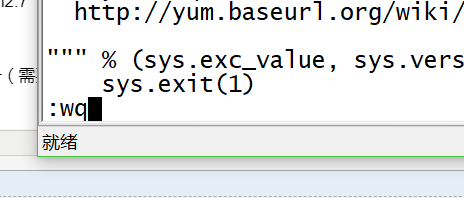纯傻瓜式步骤,保证成功。
下面的操作,按照步骤来就可以了,不要在中途cd 到别的文件目录下,要想查看效果可以用 ls加上对应的目录,不需要切换进去。
首先不管你当前在哪个目录下,输入以下命令。
[root@localhost /]# cd /
[root@localhost /]#
默认Centos7中是有python安装的,但是是2.7版本,我们需要安装py3。我们去看一下默认的py2.7在哪里。
[root@localhost bin]# cd /usr/bin [root@localhost bin]# ls python* python python2 python2.7 [root@localhost bin]#
三个显示结果中最后一个是python2.7,实际上这几个文件之间是有依赖关系的。在ls 后面加个 -al参数,如下:
[root@localhost bin]# ls -al python*
lrwxrwxrwx. 1 root root 33 Oct 21 12:30 python -> python2
lrwxrwxrwx. 1 root root 9 Oct 19 23:55 python2 -> python2.7
-rwxr-xr-x. 1 root root 7136 Aug 4 08:40 python2.7
[root@localhost bin]#
依赖关系很明显就可以看到。我们要安装版本3,首先要把刚才显示的三个python文件中的第一个python给备份一下(不保留源文件,仅保留备份文件就可以)
使用如下命令:
[root@localhost bin]# mv python python.bak
python文件变成了python.bak文件,bak文件就放这里吧,再也不用管它了。避免以后麻烦,就留在这里不用删除。系统准备好了,接下来,我们要去下载了。
比较推荐下面这种方式,我们在linux上找一个目录,然后使用wget命令下载到这个目录,然后解压->安装。如下:
https://www.python.org/ftp/python/ 这个是所有的python版本存放的地方。我们想使用哪个版本就用哪个。
![]()
很多版本,这里选择的是比较新的3.6.3,点进去,找到下面这个文件。Python-3.6.3.tgz
![]()
然后根据地址栏的链接拼接成如下链接:(如果是其他版本道理与这个是一样的)
https://www.python.org/ftp/python/3.6.3/Python-3.6.3.tgz
链接准备好了,我们在Centos 7上创建一个目录吧。一般选择的是/usr/local里面的,如下命令(当前我们依然还在之前的/usr/bin目录下面,先不要动,还在这里):
[root@localhost bin]# mkdir /usr/local/python3 (此处根据网友评论指出,已改正)
目录创建好了,我们就cd切换进去就好了。
[root@localhost bin]# cd /usr/local/python3 [root@localhost python3]# ll total 0 [root@localhost python3]#
接下来我们要用刚才的网址,把源码下载到这个目录下就OK,命令如下:
[root@localhost python3]# wget https://www.python.org/ftp/python/3.6.3/Python-3.6.3.tgz
等待下载完成之后会在当前目录下出现一个tgz包,命令解压这个包到当前目录就可以:
#解压命令 [root@localhost python3]# tar -xvf Python-3.6.3.tgz
#解压完成后,查看目录下文件
[root@localhost python3]# ll total 22148 drwxr-xr-x. 17 501 501 4096 Oct 21 12:22 Python-3.6.3 -rw-r--r--. 1 root root 22673115 Oct 3 15:47 Python-3.6.3.tgz
就要开始安装了,因为下载的包是未编译的,我们需要编译一下。
进入文件目录:
[root@localhost python3]# cd Python-3.6.3/ [root@localhost Python-3.6.3]#
然后如下命令(执行完这句命令之后,不要切换到别的目录,不然会非常懵逼,因为执行完之后如果去/usr/local/下面的看的话是没有python3Dir目录的):
[root@localhost Python-3.6.3]# ./configure --prefix=/usr/local/python3Dir
稍微解释上面这句命令,这句话的大致目的就是把python的安装目录指定一下,这样的话,里面的一些bin目录、lib目录就都会存放在这个目录下面。如果不指定这个安装目录的话,最后python的安装文件将分散到linux的默认目录,不在一块。我们指定安装目录,以后卸载的话直接删除目录就可以干净卸载了。
现在我们当前目录还是在/usr/local/python3/Python-3.6.3,执行如下命令:
[root@localhost Python-3.6.3]# make
然后出来一大堆代码,等它执行完毕。接着输入以下命令:
[root@localhost Python-3.6.3]# make install
又是一大堆代码,执行完毕之后,我们就可以切换到/usr/local/python3Dir目录下去查看了。
[root@localhost Python-3.6.3]# cd /usr/local/python3Dir/ [root@localhost python3Dir]# ll total 0 drwxr-xr-x. 2 root root 245 Oct 21 12:26 bin drwxr-xr-x. 3 root root 24 Oct 21 12:26 include drwxr-xr-x. 4 root root 63 Oct 21 12:26 lib drwxr-xr-x. 3 root root 17 Oct 21 12:26 share [root@localhost python3Dir]#
接下来我们还有一点善后工作。切换到 /usr/bin目录下面吧:
[root@localhost python3Dir]# cd /usr/bin
#然后输入以下命令 ,创建一个软链接 [root@localhost bin]# ln -s /usr/local/python3Dir/bin/python3 /usr/bin/python
软链接创建完毕之后。再说个事情,就是centos的yum命令是需要python支持的,我们贸然把当期的版本更换了,万一yum出错怎么办,还是让yum依然用原来的2.7版本吧。好吧我们帮它改一下吧:
注意:下面这个操作用vi操作,不熟悉vi的同学一定要按照我的指示来,不然你一脸懵逼连修改后的文件怎么保存退出都不知道。
首先输入命令,然后回车:
[root@localhost bin]# vi /usr/bin/yum
接下来出现一个全新的界面。此时任何按键都不要动。听我指示。
首先,切换到英文输入法,再输入字符 i 是aeiou的i
然后就可以开始编辑这个文件了。
把文件开头第一行的
#!/usr/bin/python改成#!/usr/bin/python2.7 这样就可以了。
然后,下面保存退出。注意步骤。
首先按下ESC,然后 输入: 这个符号(需要shift组合键的)。然后输入wq 细心的同学看左下角。
然后回车就可以保存退出,回到终端界面了。
我们查看一下链接情况:
[root@localhost bin]# ll -a python* lrwxrwxrwx. 1 root root 33 Oct 21 12:30 python -> /usr/local/python3Dir/bin/python3 lrwxrwxrwx. 1 root root 9 Oct 19 23:55 python2 -> python2.7 -rwxr-xr-x. 1 root root 7136 Aug 4 08:40 python2.7 lrwxrwxrwx. 1 root root 7 Oct 19 23:55 python.bak -> python2 [root@localhost bin]#
然后查看一下当前的python版本
[root@localhost bin]# python -V Python 3.6.3 [root@localhost bin]#
然后来个hello world测试一下:
先输入python进入,然后写代码:
[root@localhost bin]# python Python 3.6.3 (default, Oct 21 2017, 12:21:40) [GCC 4.8.5 20150623 (Red Hat 4.8.5-16)] on linux Type "help", "copyright", "credits" or "license" for more information. >>> print("Hello World") Hello World >>> exit() [root@localhost bin]#
以上就是安装的全部过程,现在来捋一下安装的大致思路。
- 把原先的2.7版本备份一下。
- 新建一个用于安装python3的目录。
- 下载,编译,安装。
- 创建软链接
- 测试使用。
Enjoy it !